在 VS Code 窗口中迷失了?
Marquee致力于提升 VS Code 的效率 🦾。得益于 VS Code 的轻量级特性,开发者们喜欢为项目、代码库和工作区打开多个窗口。同时运行多个 VS Code 🗃 实例。以下是 Marquee 最新版本中提供的一些工具,可帮助您掌控工作区。
如果你还没有安装 Marquee 🤔
💣 从编辑器上下文菜单添加待办事项
现在,只需双击即可在编辑器内部轻松创建待办事项。只需在编辑器中选择文本,右键单击,然后选择“将待办事项添加到选取框”即可。完成。
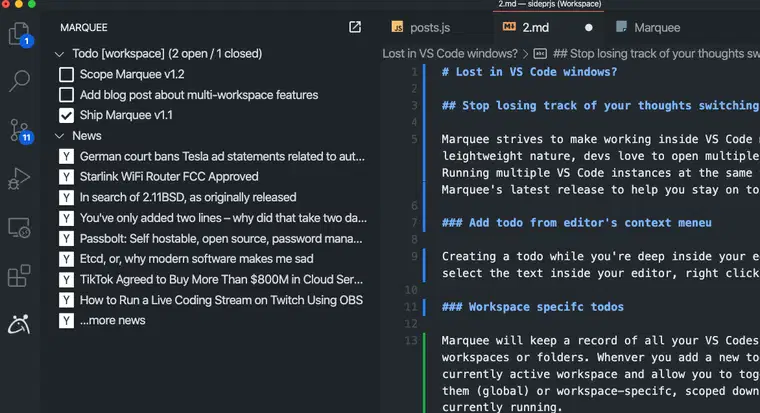
🤖 自动建议添加待办事项
更便捷的是,Marquee 会自动建议将以大写 TODO 为前缀的行添加为待办事项。请注意蓝色下划线,将鼠标悬停在其上,点击“快速修复”→“添加待办事项”。告别在编码时迷失思路。
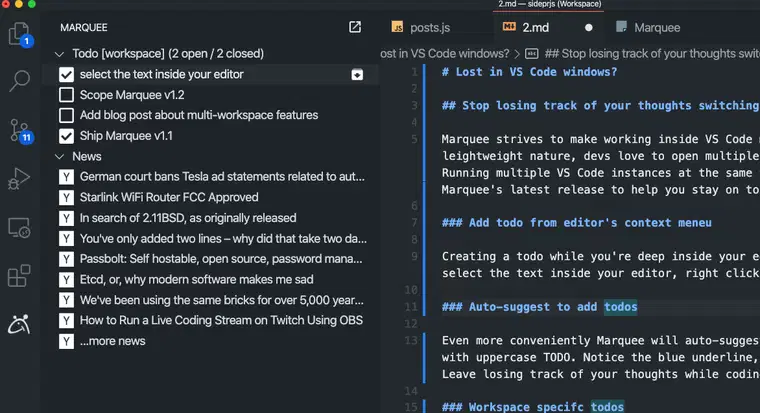
🤓 工作区专属待办事项
Marquee 会记录你所有的 VS Code,无论你打开的是新工作区还是文件夹窗口。每当你添加新的待办事项时,Marquee 都会将其与当前活动的工作区关联,并允许你在显示待办事项列表时,在全局(所有待办事项)和特定工作区(范围限定为当前正在运行的活动工作区/文件夹)之间切换。
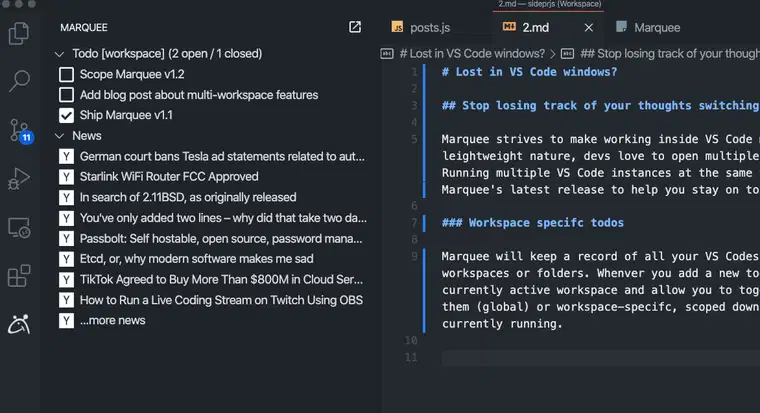
📮 觉得没用?
告诉我们您的想法。我们在 Marquee 用户体验中新增了一个“提供反馈”按钮,方便您轻松分享反馈📨,无论好坏。请坦诚分享🤩。如果您喜欢 Marquee,请告知您的🧑🤝🧑好友。我们对此不胜感激!
不要忘记安装 Marquee并尝试一下。
文章来源:https://dev.to/sourishkrout/lost-in-vs-code-windows-en5 后端开发教程 - Java、Spring Boot 实战 - msg200.com
后端开发教程 - Java、Spring Boot 实战 - msg200.com